
ആനുകാലികമായി, അവരുടെ വീഡിയോയ്ക്കായി ശബ്ദ പിന്തുണ റെക്കോർഡുചെയ്യുന്ന ആളുകൾ ബാഹ്യ പരിതസ്ഥിതിയുമായി ബന്ധപ്പെട്ട വരവ് അല്ലെങ്കിൽ ഉപയോഗിക്കുന്ന ഉപകരണങ്ങളുടെ നിർദ്ദിഷ്ട പ്രവർത്തനത്തിന് അഭിമുഖമായി നേരിടുന്നു. അത്തരം സൂക്ഷ്മതകൾ പലപ്പോഴും അനുയോജ്യമായ അന്തിമ ചിത്രം സൃഷ്ടിക്കാൻ അനുവദിക്കുന്നില്ല, അതിനാൽ, ഇൻസ്റ്റാളേഷൻ ഘട്ടത്തിൽ ഇപ്പോഴും പുറത്തുനിന്നുള്ളവരെ നീക്കം ചെയ്യേണ്ടതിന്റെ ആവശ്യകത ദൃശ്യമാകുന്നു. റോളർ മ mounted ണ്ട് ചെയ്ത പ്രോഗ്രാം ഇത് മിക്കപ്പോഴും ഉപയോഗിക്കുന്നു. ഇന്നത്തെ ഗൈഡിന്റെ ഭാഗമായി, സോണി വെഗാസ് എന്ന പേരിൽ നിരവധി വീഡിയോ എഡിറ്ററിന് ഞങ്ങൾ ഒരു ഉദാഹരണമായി എടുക്കും.
സോണി വെഗാസ് പ്രോയിൽ ശബ്ദ ശബ്ദങ്ങൾ നീക്കംചെയ്യുക
ഈ ചുമതല നിർവഹിക്കാൻ ലക്ഷ്യമിടുന്ന ഒരു അന്തർനിർമ്മിത പ്രത്യേക ഇഫക്റ്റിന്റെ സഹായത്തോടെ ശബ്ദം നീക്കം ചെയ്യുന്നതിനുള്ള രണ്ട് തത്ത്വങ്ങൾ ഇന്ന് ഞങ്ങൾ പരിഗണിക്കും. അതിന്റെ അൽഗോരിതം ജോലിയോട് അടുത്താണ്, ഇത് നിങ്ങൾക്ക് എല്ലായ്പ്പോഴും മാന്യമായ ഫലം ലഭിക്കാൻ അനുവദിക്കുന്നു. എന്നിരുന്നാലും, ലഭ്യമായ ഓരോ രീതികളും വിശദമായി നോക്കാം.രീതി 1: ഒരു ശബ്ദ ട്രാക്കിൽ ശബ്ദം പ്രദർശിപ്പിക്കുന്നു
സോണി വെഗാസിൽ വോയ്സ് റെക്കോർഡിംഗ് ഉള്ള ഒരു വീഡിയോ സീക്വൻസ് അല്ലെങ്കിൽ എന്താണ് സംഭവിക്കുന്നതെന്ന് ആദ്യം നേരിട്ട അവസ്ഥയെക്കുറിച്ച് ആദ്യം സംസാരിക്കാം. സാധാരണയായി അത്തരം പ്രോജക്റ്റുകളിൽ സൗണ്ട്ട്രോക്ക് ഒന്നാണ്, അതിനാൽ അനുബന്ധ പ്രഭാവം അതിശയിപ്പിക്കുന്നു. ഈ പ്രവർത്തനം വളരെ ലളിതമാണ്:
- "ഫയൽ" മെനുവിലൂടെ ഒരു പുതിയ പ്രോജക്റ്റ് സൃഷ്ടിക്കുന്നതിന് സോണി വെഗാസ് പ്രവർത്തിപ്പിക്കുക.
- നിങ്ങളുടെ സ്വന്തം ക്രമീകരണങ്ങൾ ഉപയോഗിക്കുക അല്ലെങ്കിൽ മാറ്റമില്ലെങ്കിൽ നിങ്ങൾക്കറിയില്ലെങ്കിൽ എല്ലാ സ്ഥിരസ്ഥിതി മൂല്യങ്ങളും ഉപേക്ഷിക്കുക.
- മുകളിലെ തിരശ്ചീന പാനലിൽ സ്ഥിതിചെയ്യുന്ന അനുബന്ധ ബട്ടൺ ക്ലിക്കുചെയ്ത് ഫയലുകൾ തുറക്കുന്നതിന് പോകുക.
- ബ്ര browser സറിൽ, ആവശ്യമായ ഇനങ്ങൾ തിരഞ്ഞെടുത്ത് ഓപ്പൺ ബട്ടണിൽ ക്ലിക്കുചെയ്യുക.
- എൻട്രി എഡിറ്ററുടെ ട്രാക്കിൽ യാന്ത്രികമായി കൈമാറ്റം ചെയ്തിട്ടില്ലെങ്കിൽ, എൽകെഎമ്മിനെ അടച്ച് അതിന് താഴേക്ക് അത് സ്വന്തമായി ചെയ്യുക.
- ശബ്ദ പാതയിലെ വലതുവശത്ത്, സോക്കറ്റുകൾ കണ്ടെത്തുക ബട്ടൺ കണ്ടെത്തി എല്ലാ ഉപകരണങ്ങളുടെയും ലൈബ്രറി പ്രദർശിപ്പിക്കുന്നതിന് അതിൽ ക്ലിക്കുചെയ്യുക.
- "ട്രാക്ക് നോയ്സ് ഗേറ്റ്" ലൈൻ അവിടെ കിടന്ന് ഇടത് മ mouse സ് ബട്ടൺ ഉപയോഗിച്ച് അത് തിരഞ്ഞെടുക്കുക.
- "ചേർക്കുക" ക്ലിക്കുചെയ്ത് "ശരി" ക്ലിക്കുചെയ്യുക.
- ഉടൻ തന്നെ എഡിറ്റ് വിൻഡോ തുറക്കുന്നു. ഇവിടെ ഇത് പ്രാഥമികമായി പ്രീസെറ്റ് തിരഞ്ഞെടുക്കാൻ ശുപാർശ ചെയ്യുന്നു, അത് ശബ്ദത്തിന്റെ മൊത്തത്തിലുള്ള നിലവാരത്തെയും അവരുടെ ആക്രമണാത്മകതയെയും ആശ്രയിച്ചിരിക്കുന്നു. ഉദാഹരണത്തിന്, വോളിയത്തിൽ നേരിയ വർധനവോടെ, "സ്ലോ ആക്രമണം" തിരഞ്ഞെടുക്കുന്നതാണ് നല്ലത്, ഉന്നയിച്ച ബാഹ്യ ശബ്ദങ്ങൾ - ശക്തമായ പ്രീസെറ്റുകൾ.
- മറ്റെല്ലാ ജോലികളും സ്ലൈഡറുകളുടെ ചലനം ഉപയോഗിക്കുന്നത്, അവിടെ അടിച്ചമർത്തലിന്റെ നിലവാരം സൂചിപ്പിക്കുന്നത്, ശബ്ദത്തിന്റെ പ്രകടനവും മേഘത്തിന്റെ കാലഘട്ടവും പ്രകടമാണ്.
- ട്രാക്ക് പ്ലേബാക്ക് പ്രവർത്തിപ്പിക്കുക, തുടർന്ന് ഒപ്റ്റിമൽ മൂല്യം കണ്ടെത്താൻ സ്ലൈഡർ നീങ്ങുമ്പോൾ മാറ്റങ്ങൾ കേൾക്കുക.

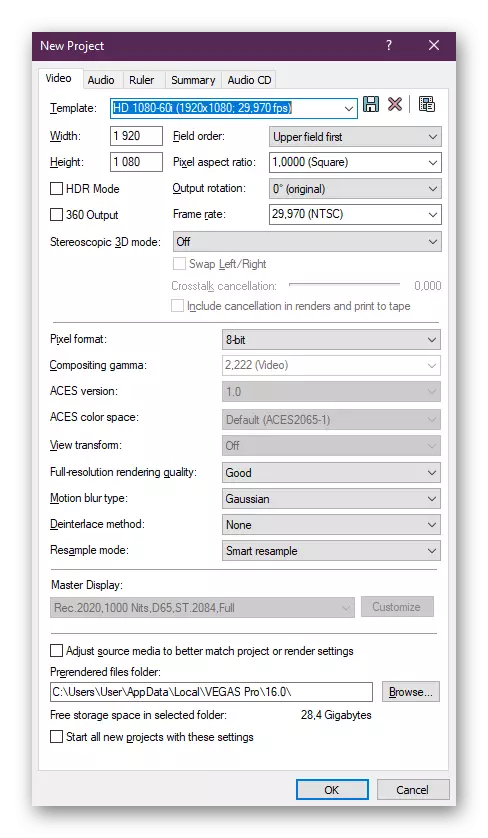


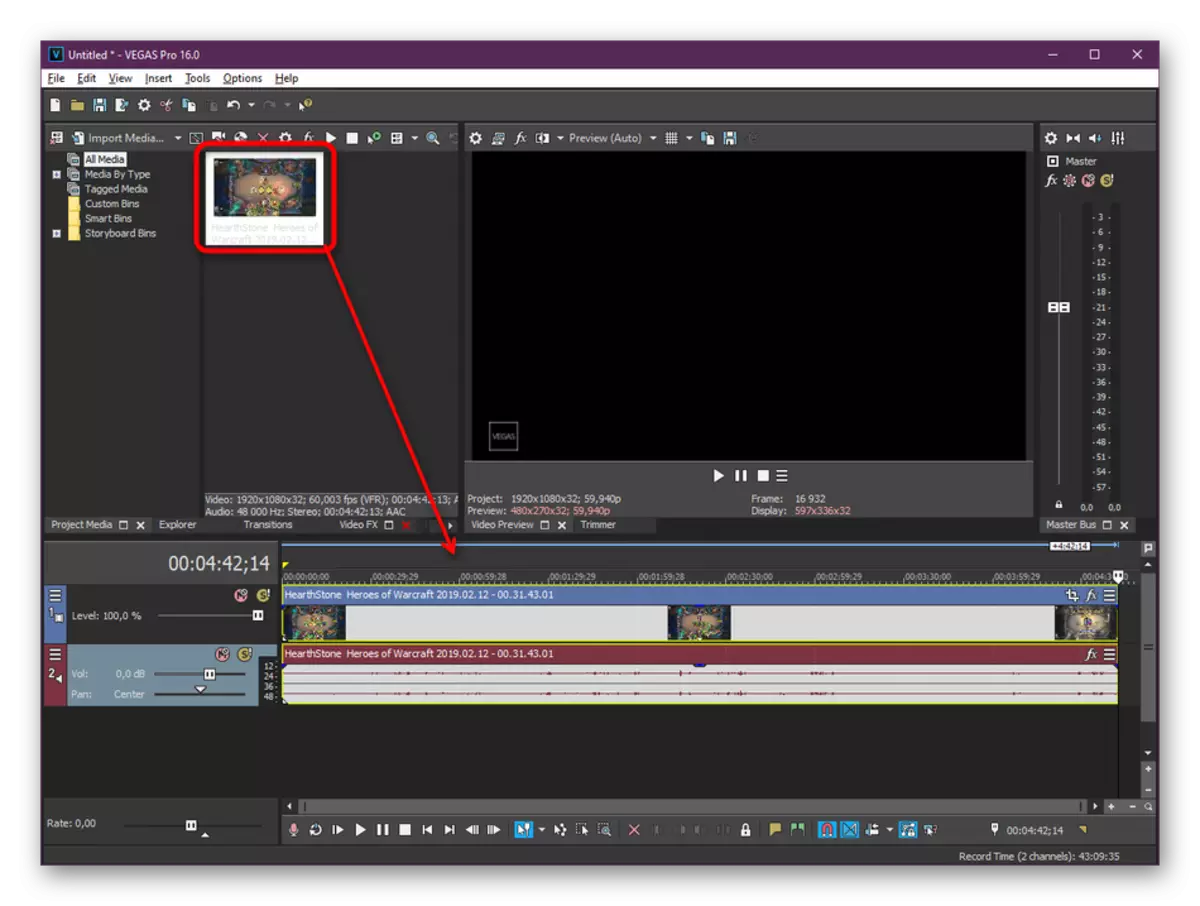

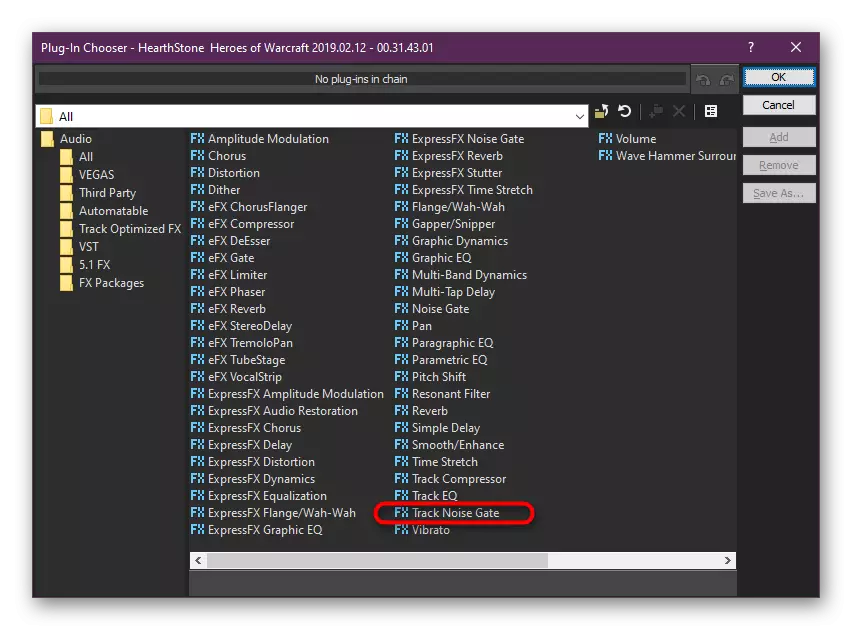
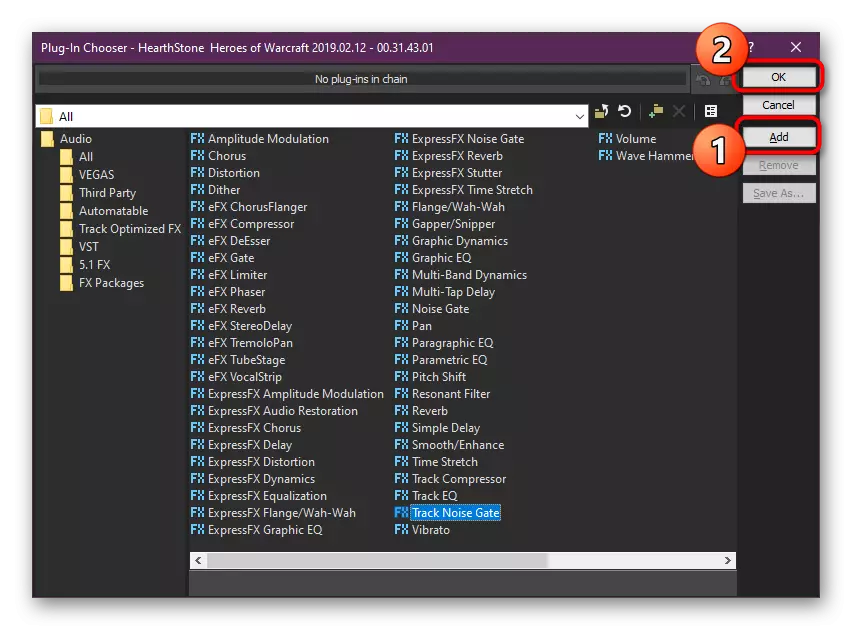
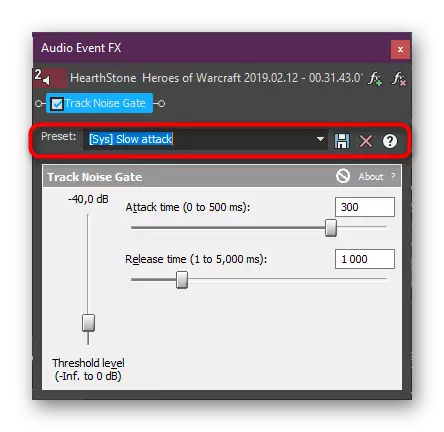

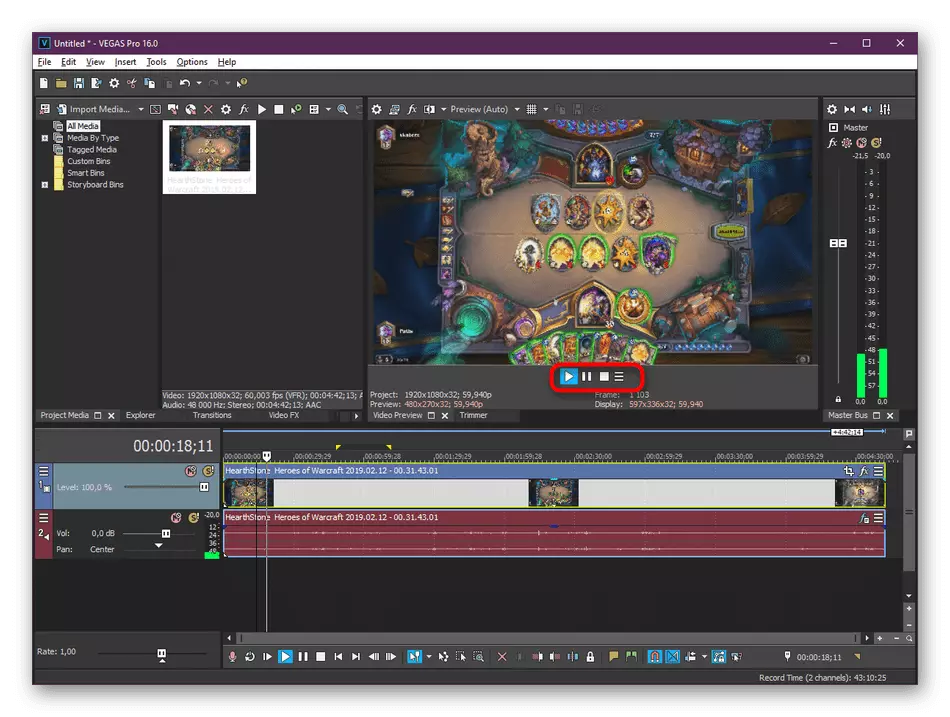
എന്നിരുന്നാലും, ശബ്ദ ട്രാക്കുകൾ ഒരുപാട് ചേർക്കുന്ന സന്ദർഭത്തിൽ ഈ രീതി ശ്രദ്ധേയമാണ്, കാരണം ഓരോന്നും ശബ്ദ ലഘൂകരം പ്രത്യേകം വേർതിരിക്കാനും എല്ലാ സമയത്തും കോൺഫിഗർ ചെയ്യാനും ഇടയാക്കും. അത്തരം സന്ദർഭങ്ങളിൽ, ഇനിപ്പറയുന്ന ഓപ്ഷൻ പരാമർശിക്കാൻ ഞങ്ങൾ നിങ്ങളെ ഉപദേശിക്കുന്നു.
രീതി 2: എല്ലാ ശബ്ദ ട്രാക്കുകളിൽ നിന്നും ശബ്ദം ഇല്ലാതാക്കുന്നു
ചിലപ്പോൾ നിരവധി വ്യത്യസ്ത ഭാഗങ്ങൾ അടങ്ങിയിരിക്കുന്നു, പക്ഷേ അവ ഓരോന്നിനും നിങ്ങൾ ഒരേ ഫലം പ്രയോഗിക്കേണ്ടതുണ്ട്. അത്തരം സാഹചര്യങ്ങൾ സംഭവിക്കുകയാണെങ്കിൽ, ബാച്ച് പ്രോസസ്സിംഗ് നടത്താൻ ഞങ്ങൾ ശുപാർശ ചെയ്യുന്നു:
- ആറാം ഘട്ടം വരെ ആദ്യ നിർദ്ദേശം ആവർത്തിക്കുക, തുടർന്ന് ഓഡിയോ ട്രാക്കിൽ, പോപ്പ്-അപ്പ് ലിസ്റ്റ് തുറക്കുന്നതിന് മെനു ഐക്കണിൽ ക്ലിക്കുചെയ്യുക.
- "ട്രാക്ക് എഫ് എക്സ്" തിരഞ്ഞെടുക്കുക.
- സ്ഥിരസ്ഥിതിയായി, നിരവധി ഇഫക്റ്റുകൾ ഇതിനകം ചേർത്തു, പക്ഷേ അവ മൊത്തത്തിലുള്ള പ്ലേബാക്ക് ഗുണനിലവാരത്തിൽ വലിയ സ്വാധീനം ചെലുത്തി, ഇപ്പോൾ നിങ്ങൾക്കായി ഉപയോഗശൂന്യമാണ്, കാരണം ഒരു പച്ച പ്ലസ് ഉപയോഗിച്ച് "എഫ് എക്സ്" ഐക്കൺ ക്ലിക്കുചെയ്ത് ഒരു പുതിയ ഉപകരണം ചേർക്കുക.
- "ട്രാക്ക് നോയ്സ് ഗേറ്റ്" ഇഫക്റ്റ്, അത് ചേർത്ത് ചേർക്കുക തിരഞ്ഞെടുക്കുക.
- മുമ്പത്തെ രീതിയിൽ കാണിച്ചിരിക്കുന്ന അതേ രീതിയിൽ ക്രമീകരണം നടത്തുന്നു.





പൂർത്തിയാകുമ്പോൾ, എല്ലാ ക്രമീകരണങ്ങളും ശരിയായി നടക്കുന്നുവെന്ന് വീണ്ടും ഉറപ്പാക്കുക, ഇൻസ്റ്റാളേഷൻ പൂർത്തിയാക്കി ഫയൽ റെൻഡറിലേക്ക് അയയ്ക്കുന്നു.
വീഡിയോയുടെ ഗുണനിലവാരം മെച്ചപ്പെടുത്താൻ നിങ്ങളെ അനുവദിക്കുന്ന നിരവധി ഉപയോഗപ്രദമായ ഉപകരണങ്ങൾ, പ്ലഗ്-ഇന്നുകൾ, ഫംഗ്ഷനുകൾ എന്നിവ സോണി വെഗാസിലുണ്ട്, ഇൻസ്റ്റാളേഷൻ, കൂടുതൽ എന്നിവ ക്രമീകരിക്കുക. ഞങ്ങളുടെ സൈറ്റിലെ ഒരു പ്രത്യേക ലേഖനത്തിൽ ഈ സോഫ്റ്റ്വെയറിന്റെ എല്ലാ ജനപ്രിയ സവിശേഷതകളുടെയും വിശദമായ വിവരണം നിങ്ങൾ കണ്ടെത്തും. ഈ മെറ്റീരിയലിലേക്കുള്ള ലിങ്ക് കൂടുതൽ സൂചിപ്പിച്ചിരിക്കുന്നു.
കൂടുതൽ വായിക്കുക: സോണി വെഗാസ് എങ്ങനെ ഉപയോഗിക്കാം
ഒരു ജനപ്രിയ വീഡിയോ എഡിറ്റർ സോണി വെഗാസിൽ ശബ്ദം അടിച്ചമർത്താൻ ഒരു ഉപകരണം ഉപയോഗിക്കുന്നതിനെക്കുറിച്ച് ഇപ്പോൾ നിങ്ങൾക്കറിയാം. അത്തരം ബുദ്ധിമുട്ടുകൾ കൂടുതൽ സംഭവം വിഷമിക്കേണ്ടതില്ല, കാരണം അവ രണ്ട് ബില്ലുകളിൽ ശരിയാക്കപ്പെടുന്നു.
